Nem szokatlan, hogy a laptop rajongók idővel megsérülnek. És ha figyelmen kívül hagyjuk, a számítógép károsodása katasztrofális lehet.
Szerencsére vannak olyan lépések, amelyeket megtehetsz a probléma egyértelmű javítására vagy kijavítására.
Ebben a bejegyzésben megmutatjuk néhány olyan módszer, amellyel a laptop rajongói működését normál formában lehet elérni.
FixNoisy rajongók
A zajos rajongó azt jelenti, hogy laptopját a lehető leghatékonyabbá teszik. Általában egy olyan programmal, amely a fedélzeti RAM memóriáját adóztatja.
Ennek vagy esetleg a rajongónak csak némi figyelmet kell fordítania.
Ellentétben az asztali rajongókkal, amelyeknek több mozgási lehetősége van, a laptop rajongók kisebbek. Tehát még keményebben fújva vállalják ezt.
In_content_1 all: [300x250] / dfp: [640x360]->
Bármilyen is legyen az eset, biztos lehet benne, hogy vannak módok a helyzet orvoslására.
Emelje fel laptopját
Kezdjük valami alapvetővel. A laptop felemelése lehetőséget ad a levegő sokkal hatékonyabb keringtetésére. Így a ventilátoroknak több hely áll rendelkezésre a munkához.
Mivel a legtöbb laptopon a ventilátorok az alsó oldaluk felé néznek, a kipufogópanelek részben el vannak zárva. Ez megnehezíti a meleg levegő kifúvását.

Tehát emelje fel a laptopjait, adjon helyet lélegezni, és a zajnak hamarosan el kell távolulnia.
DustUp the Ventilátorok
Ha az első tippeket nem teszi meg, akkor a rajongóknak esetleg tisztításra szorulnak.
A porképződés nem újszerű a laptopok túlmelegedésekor. Sajnos a laptopok általában nem karbantarthatók, ha egyáltalán vannak.
Tehát ha észlelhetetlen mennyiségű zaj keletkezik, akkor lehetséges, hogy a ventilátor lapáta blokkolva van.
Fogjon valamilyen sűrített levegőt és fújjon bele egy kis levegőt a rajongók. Természetesen jobb lenne, ha eltávolíthatja a hátlapot. Ez biztosítja, hogy a por kiszivárogjon a laptopból, és ne vezesse tovább a port a készülékbe.
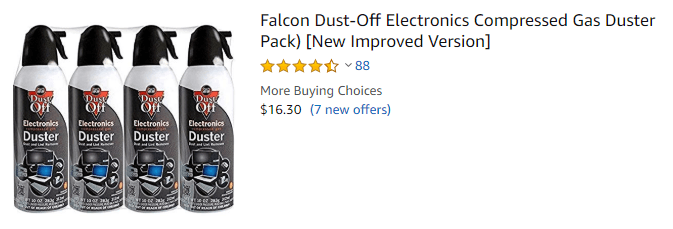
Amíg távol vagy, fontolja meg a többi belső alkatrész tisztítását.
Megjegyzés:Nem minden laptop az alkatrészek eltávolíthatók. Tehát ne erőltesse erősen ezeket a részeket.
A por eltávolítása után tegye vissza a laptopot, és nézd meg, hogy a rajongók még mindig zajosak-e.
PlugIn egy laptop hűtő
A laptop ventilátorok kis segítséget nyújthatnak az olyan külső hűtőventilátor-megoldásokhoz, mint például az onAmazonon eladott.
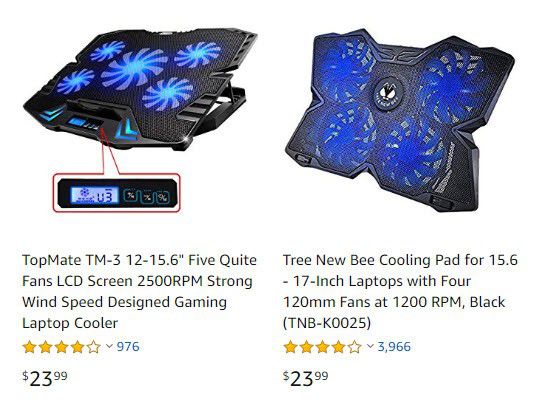
Ezek a modulok további légáramlást biztosítanak, amely enyhíti a beépített laptop ventilátorok nyomását.
Olcsó és levehető, így nem ha nem akarod, akkor körül kell vinni őket.
RajongókStressz alatt
Általában a rajongók csak akkor indulnak, amikor elindulnak. De amikor a rajongók teljes sebességgel fojtják a gázt, a probléma merülhet fel.
Íme néhány lépés, amelyet megtehetsz.
CloseSome programok
A Az átlagos ember általában két vagy három programot futtat egy adott időben. És számukra ez rendben van.
De ez nem a villamosenergia-felhasználók számára. Gyakran futtatnának böngészőket, MS Office alkalmazásokat, fotó- vagy videószerkesztő szoftvereket, és tetejére folytassák a média tartalmát.
Néhány laptopot nem úgy tervezték, hogy kezelje a nagy terhelést. Tehát jobb, ha néhány alkalmazást leállít, hogy rajongói ne fojtassanak annyira.
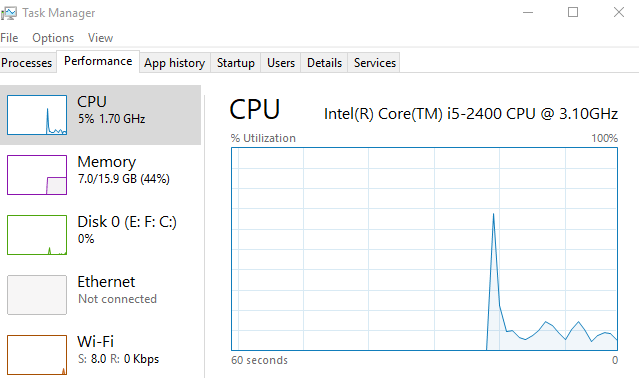
Használhatja a Windows Feladatkezelőt annak meghatározására, hogy mely programok ürítik a RAM-ot és a CPU-t.
A TaskManager megnyitásához kattintson a jobb gombbal a Start ikonra, és válassza a Feladatkezelőlehetőséget a programok.
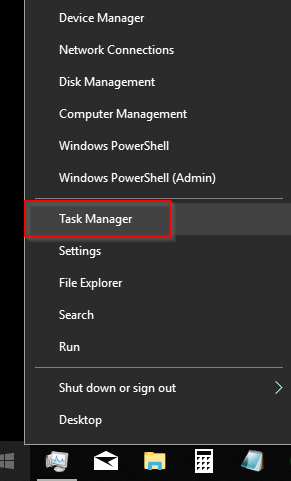
RemoveMalware
De mi van, ha alig fut az alkalmazások? Miért lenne rajongói teljes erővel futtatva?
Nos, bizonyos esetekben a rosszindulatú programok a rajongók szokatlan viselkedéséért felelősek.
Ha gyanítja, hogy laptopja megfertőződött, meg kell futtassa víruskereső programját. Ha még nem rendelkezik ilyennel, nagyon sok ingyenes szoftver található online, amelyet letöltheti és telepíthet.
ATask Manager segítségével a háttérben futó programokat is megtalálhatja. Ha nem ismert programok a háttérben, akkor ezeket a feladatokat fokozatosan végrehajthatja.
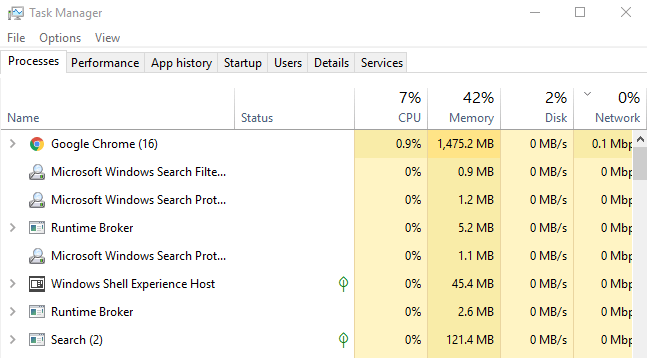
De légy óvatos:
Egyes feladatok a Windows normál futtatásához kapcsolódnak. És annak ellenére, hogy nem egyértelmű nevek, törvényes alkalmazásokat mutatnak. Ha nem biztos benne, akkor elvégezheti a Google kereséssel kapcsolatos, hagyományos információkat.
Szoftver letöltése
Van egy harmadik fél által letölthető szoftver, amely szabályozza rajongói használatát. De figyelmeztetve: ha lelassítja a ventilátor sebességét, akkor a laptop túlmelegedhet, ha nem vagy óvatos.
Tehát csak akkor javasoljuk ezt a módszert, ha tudja, mit csinál.
SpeedFan a sok szoftver közül, amely segíti a ventilátorok sebességének figyelését.
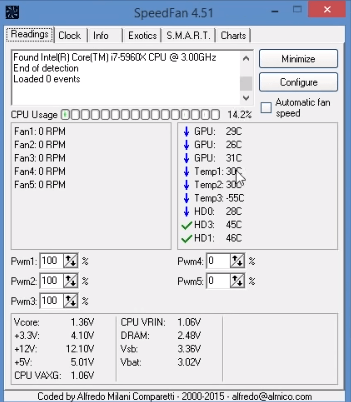
Mindig végezze el kutatását, mielőtt harmadik féltől származó szoftver megoldást telepít.